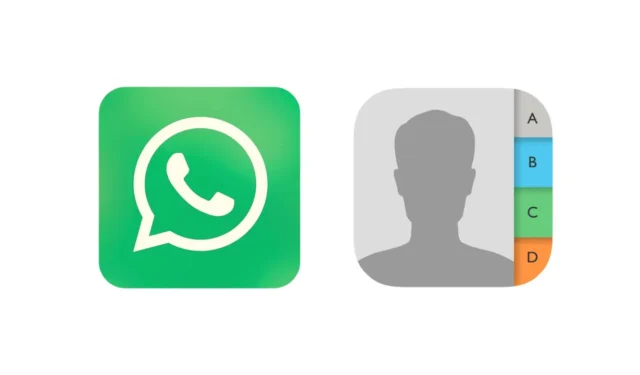
Mens du bruker WhatsApp på Android eller iPhone, kan du noen ganger oppleve noen problemer. Et av de mest irriterende problemene er at WhatsApp ikke viser en spesifikk kontakt til tross for at den er lagret i telefonens kontaktbok.
Dette er et fremtredende problem på WhatsApp, siden det ikke lar deg utveksle tekstmeldinger eller ringe til disse kontaktene. Så, hva er årsaken til at kontakter ikke vises i WhatsApp? Denne guiden vil forklare det.
Hvorfor vises ikke kontakter i WhatsApp?
WhatsApp kan ikke vise deg spesifikke kontakter av ulike årsaker. Nedenfor har vi listet opp noen årsaker som hindrer WhatsApp i å vise kontakter.
- WhatsApp-appen har ikke kontakttillatelse.
- Kontakten er ikke lagret i telefonboken
- WhatsApps servere opplever et problem.
- Kontakten er ikke tilgjengelig på WhatsApp.
- Du bruker en utdatert WhatsApp-app.
Hvordan fikse kontakter som ikke vises på WhatsApp?
Nå som du vet alle mulige årsaker til at kontakter ikke vises på WhatsApp, er det på tide å feilsøke. Her er de beste tingene du kan gjøre for å løse problemet.
1. Sørg for at kontakten er lagret i telefonboken
Før du prøver avansert feilsøking, er det aller første du bør gjøre å bekrefte om kontakten faktisk er lagret på din Android-telefonbok.
Hvis kontakten ikke er lagret i kontaktboken din, vises den ikke på WhatsApp. Så åpne Phone by Google-appen på Android og sjekk om kontakten er lagret.
Hvis kontakten ikke er lagret, lagre den på telefonen og sjekk deretter WhatsApp.
2. Oppdater WhatsApp-kontaktene
Hvis du nettopp har lagret en spesifikk kontakt og den ikke vises på WhatsApp-appen, må du oppdatere WhatsApp-kontaktene. Her er hva du må gjøre.

1. Start WhatsApp-appen på Android-telefonen din.
2. Når appen åpnes, bytt til Chats- fanen.
3. På Chats-skjermen trykker du på de tre prikkene øverst til høyre og velger Oppdater .
Det er det! Oppdatering vil hente den nyeste kontaktlisten din. De nylig lagrede kontaktene vises nå.
3. Sørg for at kontakttillatelsen er gitt
Hvis du fortsatt ikke finner kontakten du har lagret i telefonboken din, sørg for at WhatsApp-appen har kontakttillatelsen. Her er hva du må gjøre.
1. Trykk lenge på WhatsApp-appikonet på startskjermen. Velg App Info på menyen som vises .

2. På skjermbildet App Info velger du Tillatelser .

3. På App Permission-skjermbildet trykker du på Kontakter .

4. Angi «Tillat» på Kontakttillatelser .

Det er det! Etter å ha gitt tillatelsen, start WhatsApp-appen på nytt og sjekk om kontakten dukker opp.
4. Sørg for at WhatsApp-serverne ikke er nede

Backend-problemer er en annen grunn til at WhatsApp ikke klarer å hente kontakten fra telefonboken din.
Som andre lignende tjenester kan WhatsApps servere av og til gå ned for vedlikeholdsarbeid. Når serverne er nede, vil du ikke kunne få mest mulig ut av WhatsApp-appen.
Så gå til denne nettsiden og sjekk om WhatsApps servere opplever problemer. Hvis de er nede for alle, må du vente på at de blir gjenopprettet.
5. Lagre kontakter i internasjonalt format
Dette smarte trikset ser ut til å hjelpe mange WhatsApp-brukere. Hvis kontakten som er lagret i adresseboken din savner landskoden, må du legge den til og deretter hente kontakten på WhatsApp-appen.
I utgangspunktet må du lagre kontakten du vil bruke på WhatsApp i fullt internasjonalt format.
6. Tøm WhatsApp-bufferen
Bufferdataene skal akkumuleres over tid. Hvis hurtigbufferdataene som er lagret av WhatsApp er ødelagt, vil du møte problemer som manglende kontakt på appen. Du kan utelukke slike muligheter ved å tømme WhatsApp Cache-filene. Her er hva du må gjøre.
1. Trykk lenge på WhatsApp-appikonet på startskjermen og velg App Info .

2. På App Info-skjermen velger du Lagringsbruk .

3. På Lagringsbruk trykker du på Tøm buffer .

Det er det! Dette vil tømme all lagret WhatsApp Cache på Android-telefonen din.
7. Oppdater WhatsApp-appen

Det er mulig at versjonen av WhatsApp-appen installert på telefonen din er utdatert og har kompatibilitets- og synkroniseringsproblemer. Siden du ikke vet den faktiske årsaken, kan du prøve å oppdatere WhatsApp-appen.
Dessuten er det ingen skade å holde Android-apper oppdatert. For å oppdatere WhatsApp-appen, åpne Google Play Store og søk etter WhatsApp.
Deretter åpner du den offisielle WhatsApp-appoppføringen og trykker på Oppdater. Dette vil installere alle ventende appoppdateringer.
8. Installer WhatsApp-appen på nytt
Ominstallering bør være siste utvei, spesielt hvis du har prøvd alle metodene som er delt ovenfor og alle mislyktes.
Noen ganger er ominstallering den eneste løsningen på denne typen problemer på Android. Før du installerer appen på nytt, sørg for å lage en Chat-sikkerhetskopi på WhatsApp-appen.
Bare trykk lenge på WhatsApp-appikonet på startskjermen og velg Avinstaller. Når den er avinstallert, installer appen på nytt fra Google Play-butikken.
Deretter bruker du telefonnummeret ditt til å logge på WhatsApp-kontoen din og gjenopprette chat-sikkerhetskopien du har opprettet før.
Så dette er noen få enkle metoder for å fikse kontakter som ikke vises i WhatsApp-appen for Android. Hvis du trenger mer hjelp om dette emnet, gi oss beskjed i kommentarene. Hvis du finner denne veiledningen nyttig, ikke glem å dele den med vennene dine.




Legg att eit svar